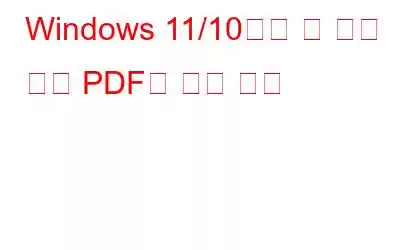PDF는 문서 보기 및 공유의 표준이 되었습니다. 결국, 최고의 보기 경험, 문서 보안 강화, 더욱 전문적인 느낌을 제공합니다. 수백 개의 PDF 파일을 처리하고 분석해야 하는 사람에게는 여러 PDF 파일을 동시에 여는 방법을 아는 것이 중요합니다.
단순히 하나의 PDF 파일을 열고 닫고 다른 PDF 파일을 열 수는 없습니다. 및 일치 정보. 이 게시물에서는 하나의 창에서 여러 파일을 동시에 열 수 있는 다양한 방법에 대해 논의하겠습니다.
언제 하나의 창에서 여러 PDF 문서를 열어야 합니까?
여러 PDF 파일을 동시에 열고 싶을 수 있는 실제 상황은 다음과 같습니다.
- 한 PDF의 내용을 확인하고 정확성을 위해 다른 PDF와 비교하세요.
- 다른 고객에게 브로셔를 보낼 때 두 PDF의 내용이 동일하지 않은지 확인하고 싶을 수 있습니다.
- PDF를 편집 참조 PDF로 올바르게 편집하세요.
- 여러 PDF를 비교하여 다른 PDF와 병합하거나 다른 PDF에서 제거할 PDF/PDF 페이지를 결정할 수 있습니다.
- 교수 또는 교사인 경우 과제가 PDF 형식인 경우 어떤 학생도 과제를 복사하지 않았는지 확인하고 싶습니다.
한 창에서 한 번에 여러 PDF를 여는 방법
1 . A-PDF 관리 유틸리티를 사용하여 하나의 창에서 여러 PDF 열기
앞서 말했듯이 여러 PDF를 하나의 창에서 동시에 열 수 있으므로 각 PDF를 별도로 열 필요가 없습니다. 그런 다음 비교와 같은 작업을 수행합니다. Advanced PDF Manager는 하나의 창에서 여러 PDF를 한 번에 열고 볼 수 있을 뿐만 아니라 그보다 훨씬 더 많은 작업을 수행할 수 있게 해주는 최고의 PDF 관리 도구 중 하나입니다. 고급 PDF 관리자를 사용하여 다양한 PDF 문서를 열 수 있습니다.
1. 고급 PDF 관리자를 다운로드, 설치 및 실행합니다.
2. 파일 열기를 클릭합니다.
3. PDF 파일을 열고 싶은 컴퓨터 위치로 이동하여 PDF 파일을 원하는 만큼 선택하세요. 다른 폴더로 돌아가서 동일한 과정을 반복할 수 있습니다. PDF 파일을 선택한 후 열기를 클릭하세요.
4. 선택한 모든 PDF 파일과 해당 페이지가 한 곳에서 열립니다.
5. 보기를 변경하고 PDF를 훨씬 더 잘 비교할 수도 있습니다. 있다 선택할 수 있는 네 가지 보기 –
- 보기 축소
- 소형 멀티뷰
- 중형 멀티뷰
- 대형 멀티뷰
다음과 별도로 하나의 창에서 여러 PDF 파일을 보는 것 외에 Advanced PDF Manager에서 할 수 있는 다른 작업도 많습니다. 아래 스크린샷에서 볼 수 있듯이 수행할 수 있는 작업은 다음과 같습니다.
- 인터페이스에서 바로 PDF 파일을 인쇄합니다.
- 페이지 복사
- 전체 PDF 복제
- 비밀번호로 PDF 보호
- 선택한 페이지 분할
- 전체 PDF 또는 해당 페이지 회전
- 병합 두 개 이상의 PDF
- 여러 PDF 선택/선택 취소
2. 두 개의 PDF를 온라인으로 나란히 비교
두 개의 PDF를 나란히 비교하여 내용을 비교하려는 경우 Diffchecker를 방문할 수 있습니다. 이 웹사이트는 두 PDF 문서 간의 차이점을 찾는 데 도움이 됩니다. 플랫폼을 사용하려면 –
1. PDF 파일을 끌어서 놓거나 컴퓨터 위치에서 PDF 파일을 열 수 있습니다.
2. 비교하려는 페이지가 여러 개인 경우 페이지 범위도 지정할 수도 있습니다. 하단의 차이점 찾기를 클릭하세요.
3. 변경된 영역이 강조 표시되어 차이점을 쉽게 찾을 수 있습니다.
두 문서의 이미지, OCR 텍스트 또는 파일 세부정보.
3. Adobe Acrobat Reader DC를 사용하여 하나의 창에서 여러 PDF 열기
우리 중 많은 사람들이 Adobe Acrobat Reader DC를 사용하여 PDF 파일을 봅니다. Adobe Acrobat Reader DC를 사용하면 하나의 창에서 많은 PDF 파일을 열 수 있습니다. 여러 PDF 파일을 선택하여 Adobe Acrobat Reader DC로 끌어다 놓거나 파일 > 열기를 클릭한 다음 특정 위치에서 열려는 PDF를 원하는 만큼 선택할 수 있습니다.
Adobe Acrobat Reader DC의 프리미엄 버전, 즉 Adobe Acrobat Pro를 사용하는 경우 아래 스크린샷에 표시된 것처럼 여러 다른 기능과 함께 두 개의 PDF 문서를 비교할 수 있는 기능도 제공됩니다.
Adobe Acrobat Pro를 7일 동안 무료로 사용해 볼 수 있으며 그 이후에는 월 US$ 19.99부터 시작하는 프리미엄 버전을 선택할 수 있습니다. 다른 요금제에 대해서는 여기에서 가격을 참고할 수 있습니다.
마무리
자주 이용하는 경우 여러 PDF를 한 번에 열 수 있으므로 생산성 향상에 도움이 되었기를 바랍니다. 그렇다면 위의 방법 중 어떤 방법이 마음에 드는지 댓글로 알려주세요. 또한 우리가 제공하는 기술 업데이트를 절대 놓치지 마세요. 오늘 뉴스레터를 구독하세요. Facebook, Twitter, Pinterest, Instagram, YouTube, Flipboard에서도 저희를 만나보실 수 있습니다.
읽기: 0